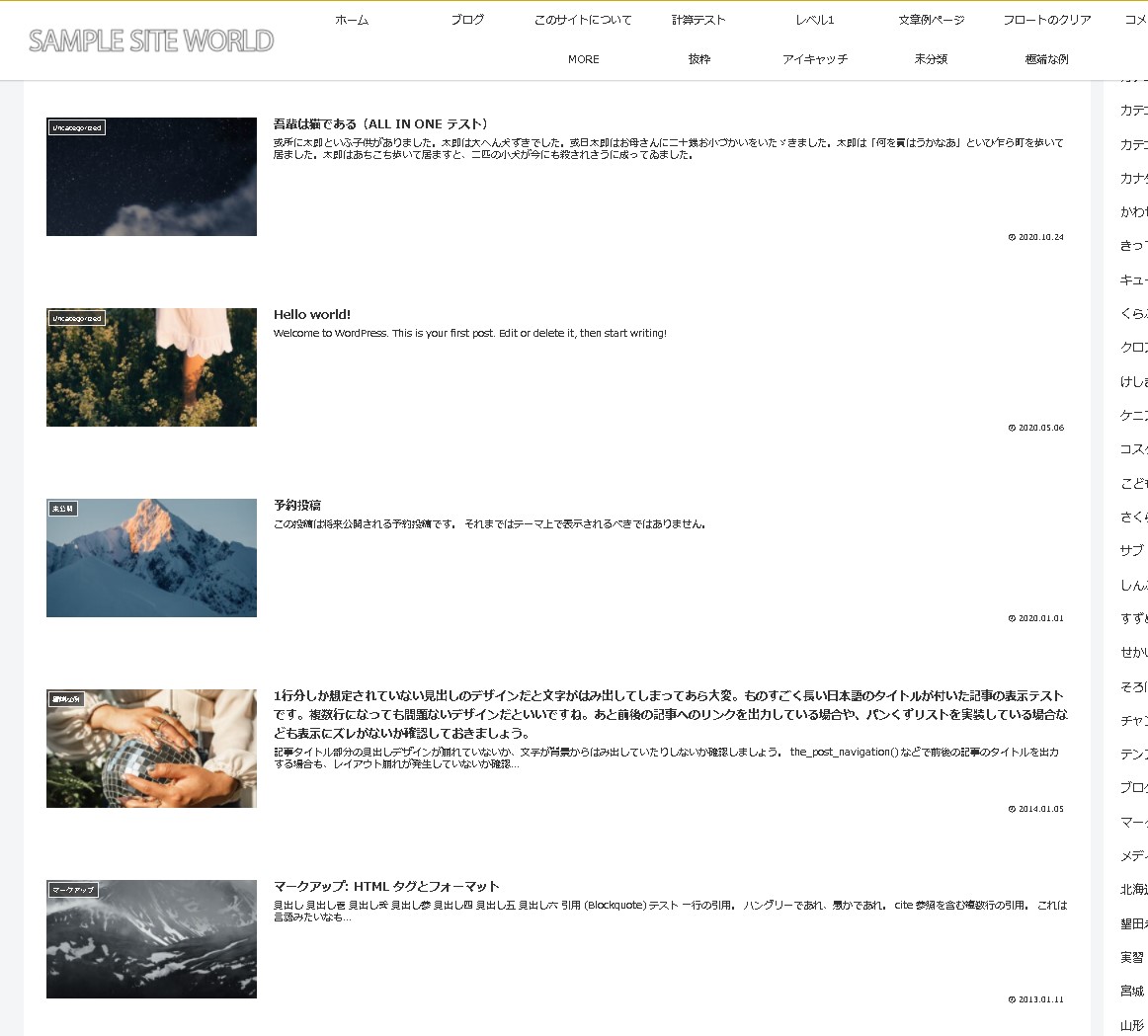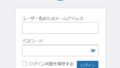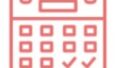ワードプレスには「投稿ページ」という設定があります。この投稿ページ(別名、記事一覧ページ・ブログ投稿インデックスページとも)とは何か?についてご紹介していきます。
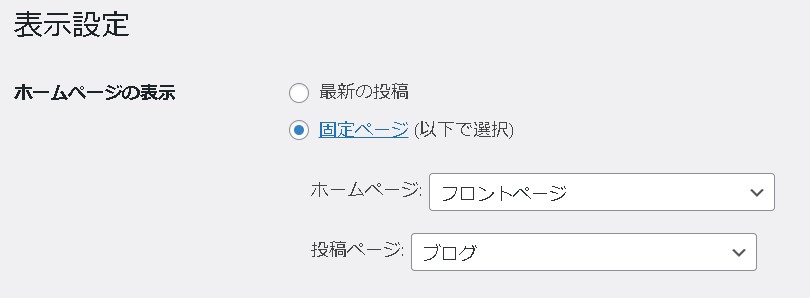
ブログ投稿インデックスページとは?
「ブログ投稿インデックスページ」とは、フロントページ(サイトのトップページ)に「固定ページ」を設定した場合に作成することができる、投稿記事の一覧ページ(投稿ページ)、アーカイブページのことをいいます。
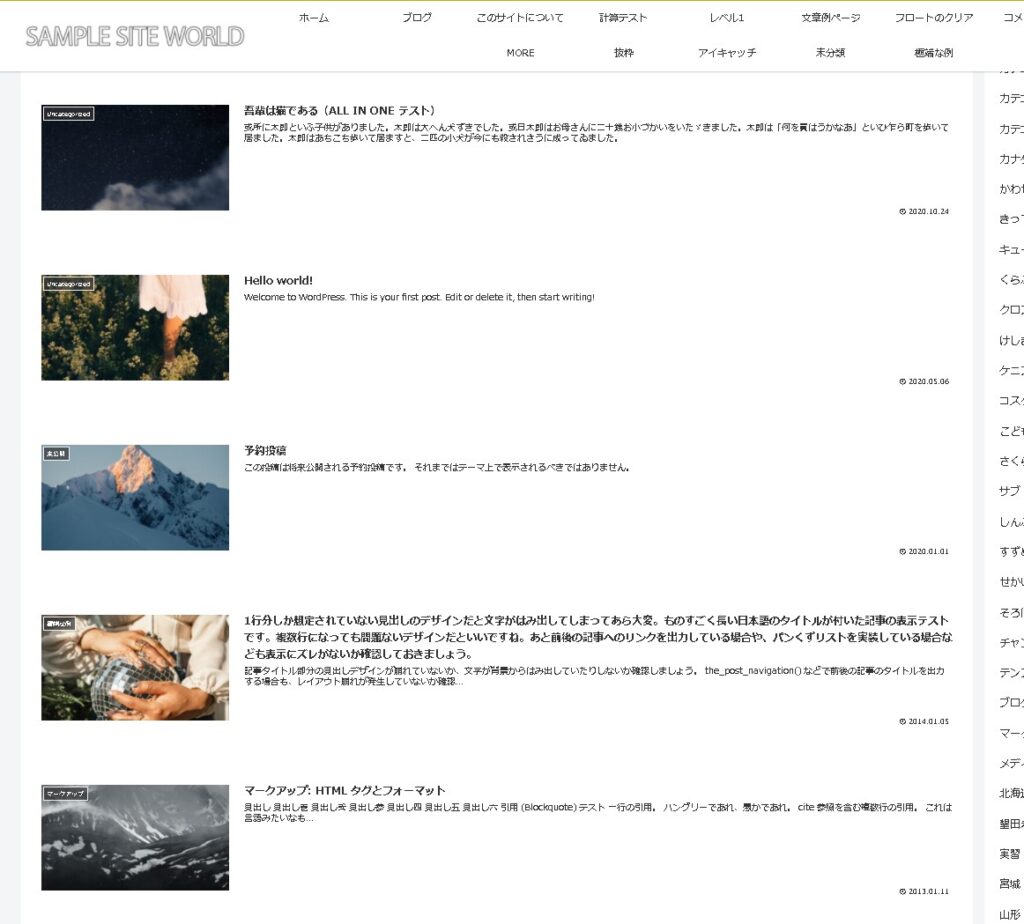
サイトのトップページをHOMEという固定ページに設定しているが、記事の一覧ページもどこかに作りたい…という場合に重宝される設定方法です。
ブログ投稿インデックスページの作り方
まずは、固定ページの「新規追加」から、新しい固定ページを作成します。
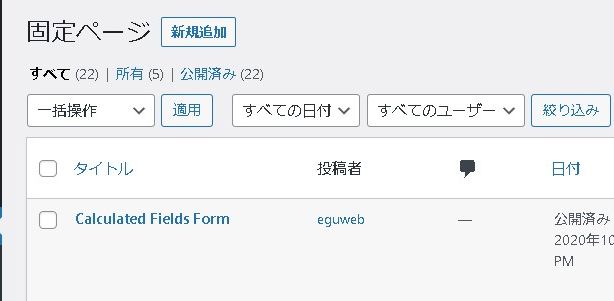
ページタイトルは「ブログ」「投稿一覧」といったタイトルにしておきます。見て分かれば何でも大丈夫です。URLスラッグは分かりやすいように「blog」などにしておきましょう(カテゴリのURLスラッグと重複しないように注意が必要です)。
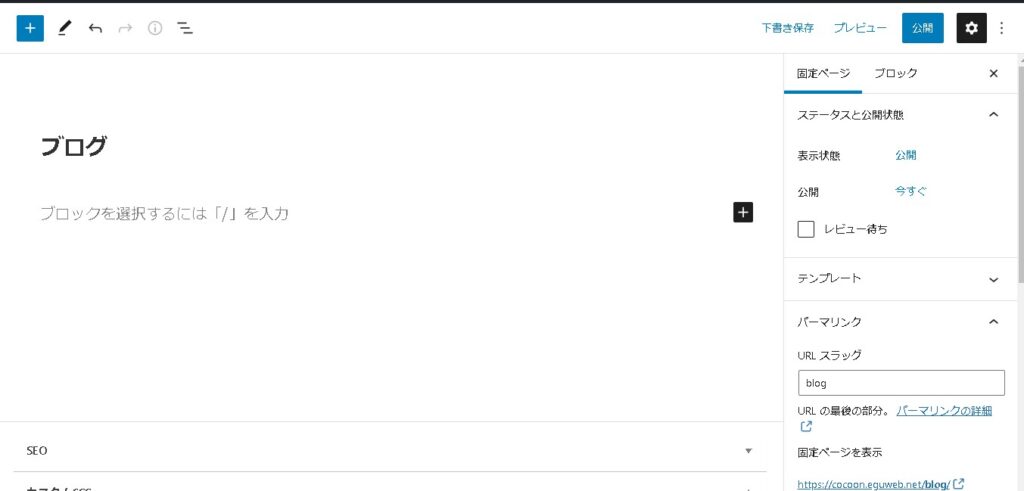
中身は空のままで大丈夫です。というより何かコンテンツが入っていても、ブログ投稿インデックスページに設定すると、中身は全て無効化されてブログ投稿インデックスページに切り替わります。
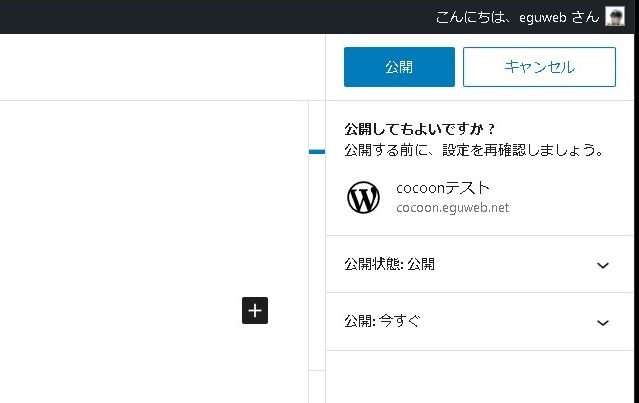
ページを公開します。
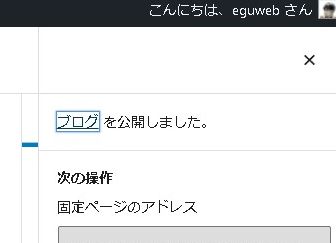
この公開した状態ではページの中身は空白のままです。
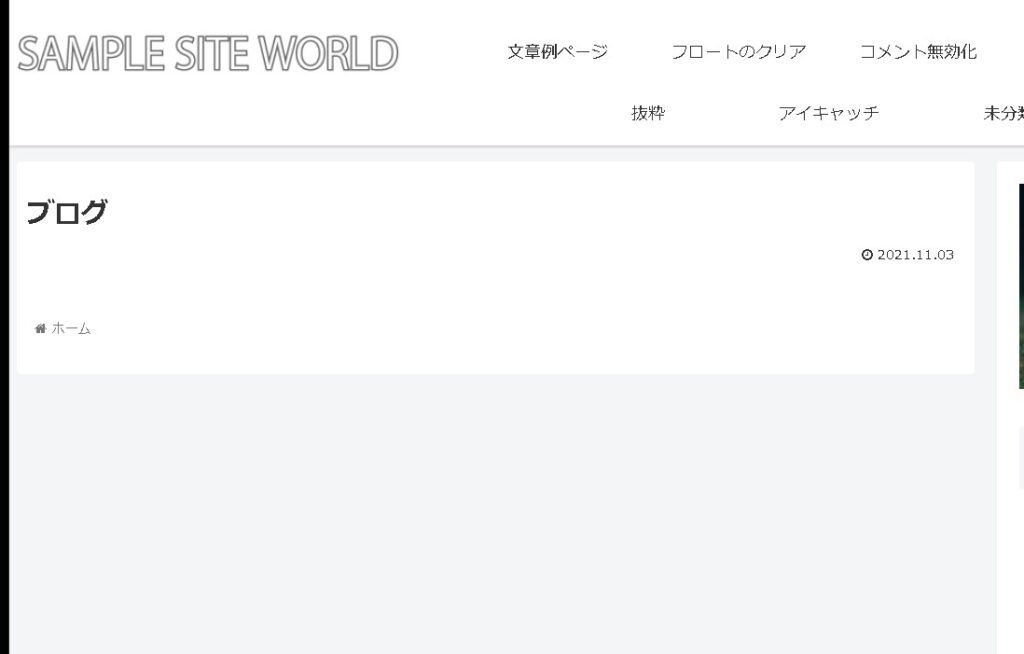
設定>表示設定>投稿ページ
「設定」>「表示設定」を開きます。投稿ページに先程設定したブログという名称のページを設定します。
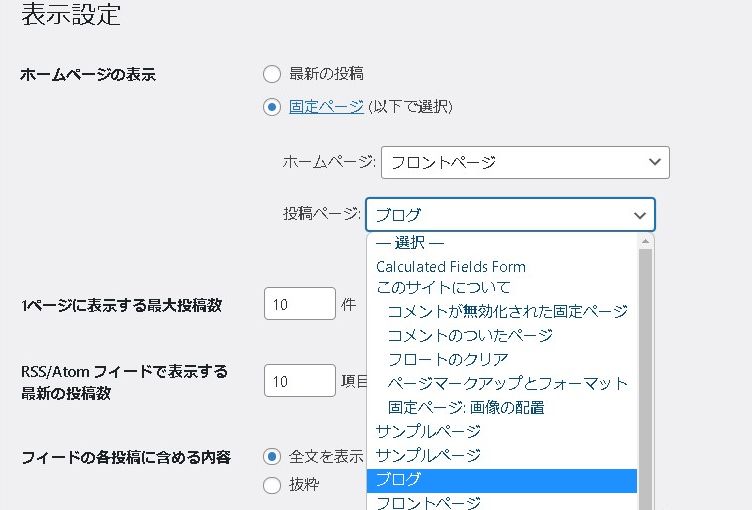
投稿ページに「固定ページ:ブログ」が設定できました。
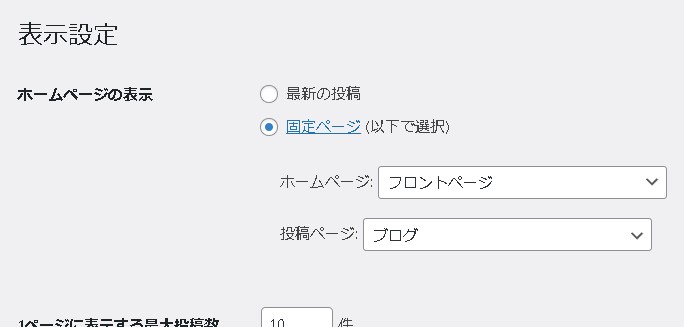
ブログ投稿インデックスページをメニューに追加する
このままだとページが開けないので、先程作成した固定ページ「ブログ」をメニューに追加します。
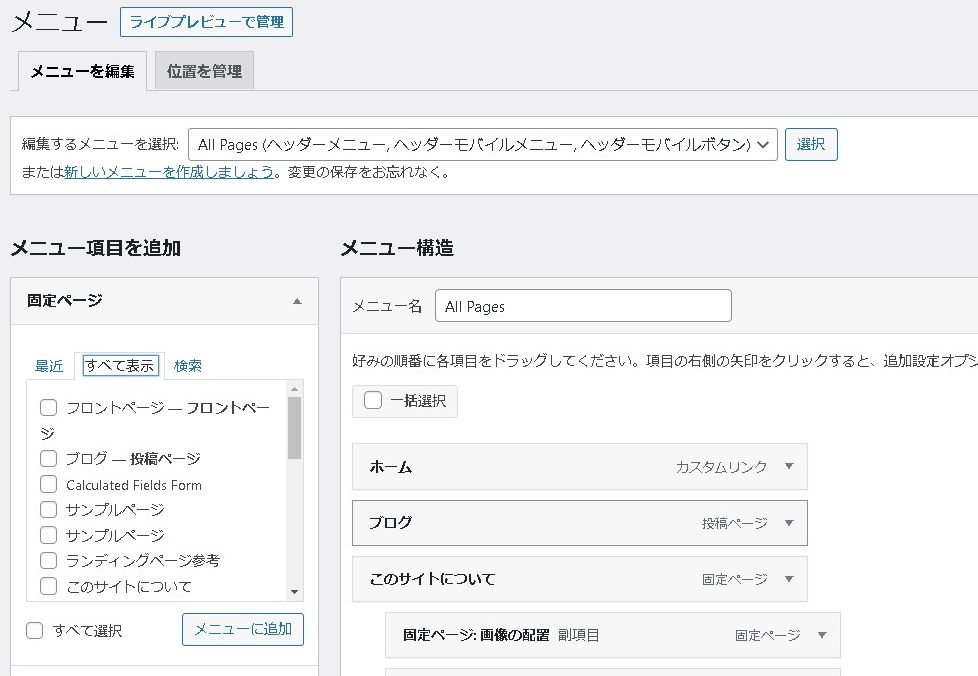
メニューに追加された「ブログ」をクリックすると、記事一覧ページ(ブログ投稿インデックスページ)が表示されるようになりました!
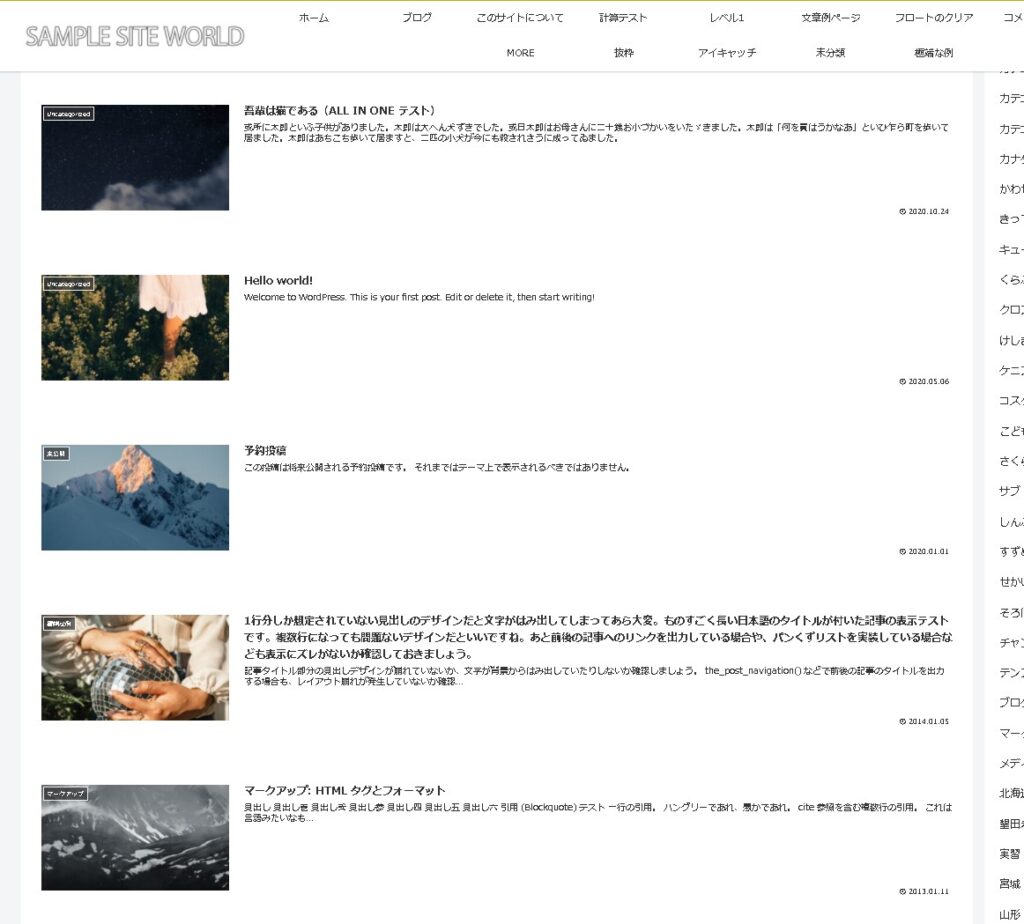
まとめ
このブログ投稿インデックスページを活用することで、トップページは固定ページにして、ブログという固定ページをブログ投稿インデックスページに設定する、といったことが可能です。
ピンと来ない方は、ぜひ一度、実際に設定してみると良いかと思います😃
ご参考ください😃